Installation des extensions Chrome dans Opera (et Extensions Opera dans Chrome)

Grâce au moteur Blink WebKit sous-jacent qu'ils partagent, il est étonnamment facile de prendre des extensions Chrome et de les utiliser sur Opera (et, moins pratique mais toujours aussi cool, faire l'inverse et utiliser les extensions Opera dans Chrome). Poursuivez votre lecture en vous montrant comment transférer facilement vos extensions préférées dans la barre du navigateur.
Comment fonctionne exactement ce travail
En 2013, Google a annoncé un changement significatif dans le développement de Chrome: ils ont abandonné le moteur de rendu WebKit pour un moteur dérivé de WebKit, Blink. L'équipe de développement d'Opera était à l'œuvre avec Blink et eux aussi WebKit pour Blink.
Des années plus tard, ils utilisent toujours le même moteur de rendu partagé, donc, sous tous les navigateurs et personnalisations, les deux navigateurs partagent le même coeur, si tu veux. En tant que tel, il est sacrément facile de déplacer les extensions à travers la barrière entre les deux. Si facile en fait que dès que vous avez terminé une configuration mineure sur les navigateurs respectifs, vous pouvez installer des extensions sans aucune modification;
Jetons un coup d'œil sur le processus pour Chrome et Opera, en commençant par Chrome car, sans vouloir offenser les développeurs d'extensions d'Opera, il y a beaucoup plus de gens qui cherchent à s'emparer de l'un des nombreux Chrome
Installation de Chrome Extensions dans Opera
Pour les fans d'Opera qui veulent tricher un peu avec les extensions Chrome, le processus est facile. La première étape consiste à ouvrir Opera et à accéder au référentiel Opera Add-Ons pour installer l'extension «Download Chrome Extensions».
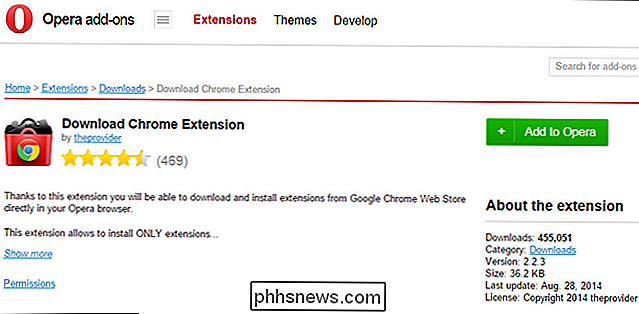
Une fois le module complémentaire installé, le Chrome Web Store s'arrête Extensions Chrome Disons, par exemple, que vous avez vraiment aimé les améliorations de Netflix que nous avions soulignées dans notre critique de Flix Plus, mais vous avez été déçu que ce soit une extension Chrome et indisponible pour Opera.
Ce n'est plus un problème. page de magasin pour Flix Plus en utilisant Opera avec Download Chrome Extensions installé vous verrez ceci.
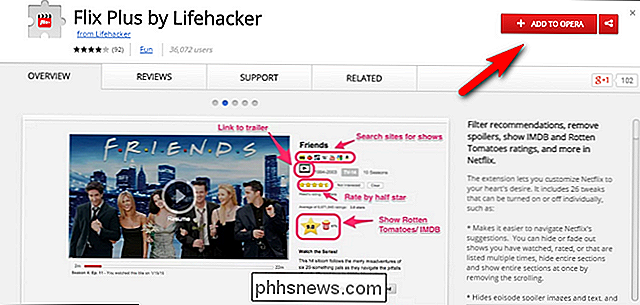
Par la magie des moteurs de rendu convergents, toute la prime d'extension du Chrome Web Store est maintenant à vous. Allez-y et pillez les extensions.
Installer les extensions Opera dans Chrome
Installer les extensions Opera dans Chrome n'est pas aussi simple mais c'est quand même assez simple. Si vous pouvez enregistrer des fichiers, les renommer et les glisser-déposer, vous êtes en affaires.
Comme vous pouvez l'imaginer, vous devez naviguer vers le dépôt des modules complémentaires d'Opera pour trouver l'extension que vous souhaitez. aime utiliser. Nous nous sommes efforcés de trouver une extension que nous souhaitions ne pas trouver dans le Chromebook (et qui n'était pas une extension Opera uniquement, par exemple, éditer spécifiquement une fonctionnalité Opera uniquement), mais la liste des extensions pour Chrome est si importante. beaucoup plus longtemps notre recherche était lente et infructueuse. Quoi qu'il en soit, nous sommes toujours là pour vous montrer comment le faire.
La première étape consiste à trouver une extension dans le référentiel de l'extension Opera que vous voulez. Pour les besoins de ce tutoriel, nous installons AlienTube à partir du référentiel de modules complémentaires. Pour ce faire, il vous suffit de naviguer dans Chrome (vous n'avez même pas besoin d'installer Opera) sur la page de l'extension que vous souhaitez.
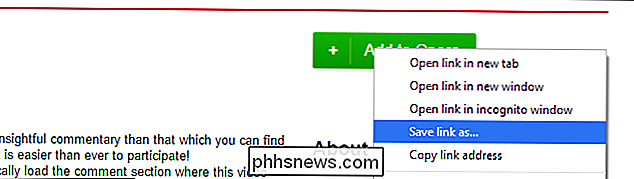
Cliquez avec le bouton droit de la souris sur le bouton "Ajouter à Opera" et sélectionnez "Enregistrer le lien". comme ... "; le fichier portera le nom extensions name.version.nex . Enregistrez le fichier et échangez la partie .NEX avec .CRX (l'extension de fichier par défaut pour les extensions du navigateur Chrome).
Après avoir renommé le fichier, revenez à Chrome et accédez à la page Extensions via le menu du navigateur (Menu -> Autres outils -> Extensions) ou en tapant chrome: // extensions / dans la barre d'adresse. Glissez et déposez le fichier fraîchement enregistré et renommé directement dans la fenêtre de votre navigateur Chrome. Chrome vous invitera à effectuer une simple vérification d'autorisation.
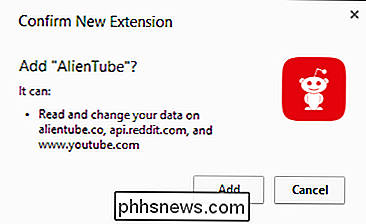
Si les autorisations demandées vous conviennent, cliquez sur "Ajouter" et vous avez terminé.
Grâce à l'architecture partagée sous-jacente, vous n'êtes jamais qu'à quelques clics d'ajouter des extensions Chrome à Opera ou vice versa.

Comment ne pas déranger sur Apple Watch
Si vous participez à une réunion, à un film ou à un spectacle, vous pouvez empêcher Apple Watch de vous déranger avec les notifications. Les notifications peuvent être désactivées sur votre iPhone en utilisant la fonction "Ne pas déranger", et vous pouvez faire la même chose sur votre Apple Watch. CONNEXION: Comment configurer Ne pas déranger sur votre iPhone et iPad la fonction "Ne pas déranger" sur votre Apple Watch reflète votre iPhone, changer le réglage sur l'un ou l'autre appareil le changera de l'autre.

Huit façons simples d'économiser sur vos factures d'utilité
Pour économiser de l'argent sur vos frais d'électricité et autres services publics, obtenez un thermostat intelligent ou une prise intelligente pour surveiller et optimiser l'énergie l'utilisation peut être utile. Mais il y a une tonne de choses que vous pouvez faire qui nécessitent peu ou pas d'argent ou d'efforts, aussi.



